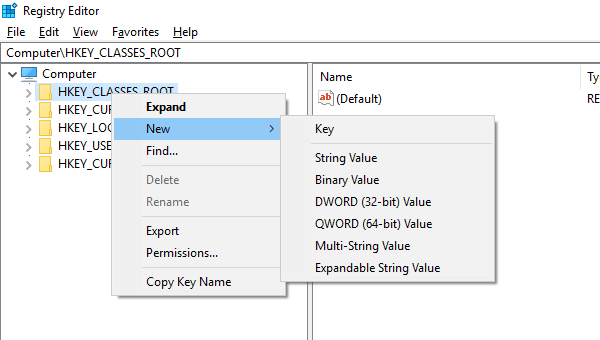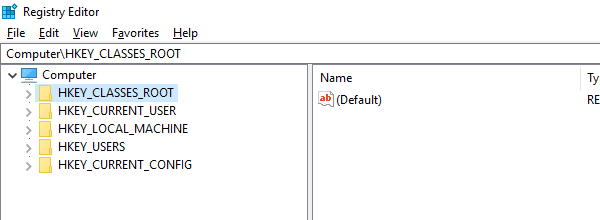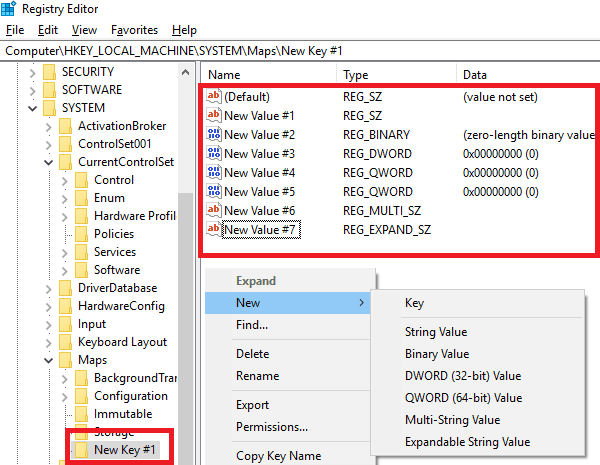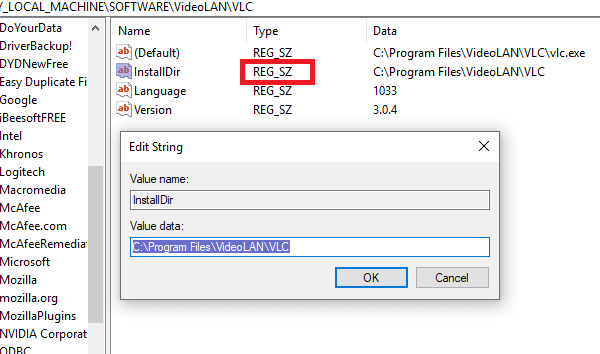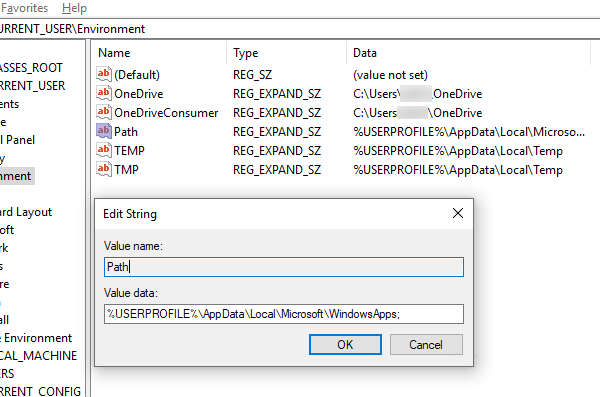
El Registro de Windows es una colección de configuraciones que Windows y las aplicaciones pueden usar. Es un directorio que almacena la configuración y las opciones del sistema operativo para Microsoft Windows. Contiene información y ajustes para todo el hardware, el software del sistema operativo, la mayoría de los programas del sistema no operativo, los usuarios, las preferencias del PC, etc. El Registro consta de las siguientes 5 claves raíz. Las claves raíz contienen subclaves. Las subclaves también pueden contener subclaves propias y contener al menos un valor, llamado Valor por Defecto. Una clave con todas sus subclaves y valores se llama Colmena. Cada clave tiene uno de los Tipos de Datos – tipos de datos: REG_SZ, REG_BINARY, REG_DWORD, REG_QWORD, REG_MULTI_SZ o REG_EXPAND_SZ.
En este post, le mostraremos cómo crear una Clave de Registro en Windows 10.
Antes de comenzar, siempre es una buena idea hacer una copia de seguridad del Registro o crear un Punto de Restauración del Sistema.
El Registro de Windows es complejo por su arquitectura y construido de tal manera que los consumidores en general no lo entenderán. También es aconsejable que conozca lo básico y no lo modifique a menos que sepa lo que está haciendo.
La jerarquía del Registro
Para editar el Registro, usamos el Editor del Registro incorporado o regedit . Muestra una estructura de navegación similar a un árbol. La parte superior es el equipo, seguida de una lista de carpetas y subcarpetas. Estas carpetas se llaman KEYS, y hay cinco conjuntos fijos de carpetas debajo del ordenador.
- HKEY_CLASSES_ROOT: Contiene información sobre la asociación de extensiones de archivos que ayuda a la computadora a entender qué hacer con una tarea cuando se le pregunta.
- HKEY_CURRENT_USER: Contiene información de configuración para Windows y software para el usuario actual.
- HKEY_LOCAL_MACHINE: Almacena la configuración para el software instalado en el ordenador, y también para el sistema operativo Windows
- HKEY_USERS: Aquí puede encontrar una configuración específica de usuario para todos los usuarios de ese equipo.
- HKEY_CURRENT_CONFIG: Es un puntero a HKEY_LOCAL_MACHINE
.
Estas son las claves maestras, ya que no se puede crear una LLAVE NUEVA en Ordenador – pero se pueden generar nuevas claves en cualquiera de estas claves maestras.
Cómo crear una Clave de Registro en Windows 10
1] Usando el Editor de Registro
Crear una Clave de Registro es fácil. Haga clic con el botón derecho en cualquier carpeta o espacio en blanco y elija Nuevo . Puede crear una clave , , un valor de cadena, un valor binario, un valor DWORD (32 bits), un valor QWORD (64 bits), un valor de cadena múltiple o un valor de cadena ampliable. Este método es útil cuando planeas realizar un cambio menor para solucionar un problema en el equipo. Puede estar relacionado con una aplicación o a nivel de sistema operativo.
- Para editar un valor existente, haga doble clic en él para iniciar el editor.
- Para eliminar una tecla, haga clic con el botón derecho del ratón sobre ella y seleccione Eliminar.
- También tiene la opción de renombrar, exportar, copiar y establecer permisos.
2] Uso de la línea de comandos
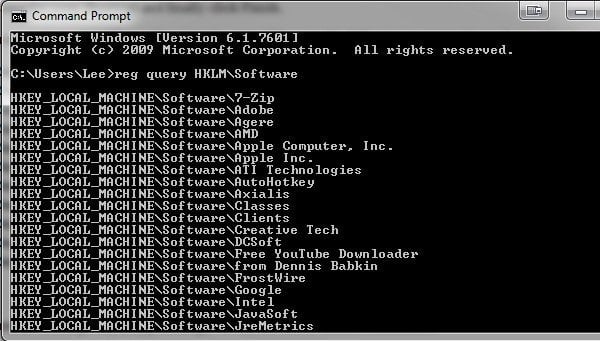
También puede utilizar la línea de comandos para manipular las claves del registro junto con consejos, características y métodos de seguridad.
3] Utilice el Bloc de notas para crear archivos REG
Haga clic con el botón derecho en cualquiera de las teclas existentes y expórtela. Abra ese archivo en el bloc de notas, y le ayudará a entender cómo puede editar una clave y sus valores. Es útil cuando se desea realizar la edición en masa, con la copia de seguridad en su lugar.
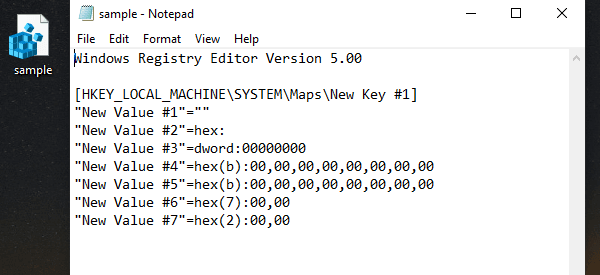
Anote la declaración de la versión, seguida de una línea en blanco, luego la ruta seguida por el resto entre comillas y una línea en blanco de nuevo. Una vez finalizada la edición, puede hacer clic con el botón secundario y elegir fusionar el archivo en la colmena del registro.
4] Herramientas de terceros
Si encuentra el editor de registro predeterminado, puede utilizar herramientas comoRegCool, Registrar Registry Manager Lite y Registry Commander. Ofrecen funciones como Deshacer, Rehacer, Gestión de permisos, Ventana en pestañas, Importar, Exportar, Favoritos, etc.
3] Usar Programación
Si usted es un desarrollador de aplicaciones, debe utilizar la programación para administrar la configuración de su aplicación en el registro. Aquí hay un ejemplo, y variará dependiendo del lenguaje que utilice para desarrollar la aplicación.
Clave de registro = Registry.LocalMachine.CreateSubKey(@»SYSTEM\CurrentControlSetServices\Neventlog\MyApplication\MyService»); key.Close();
>.
Ahora que sabes cómo hacerlo, también te recomendamos que leas lo que significa cada uno de ellos. Es esencial, y sólo le ayudará a asegurarse de que los cambios que haga sean correctos.
¿Qué es una Clave de Registro?
Si se imagina «Key» como una carpeta, el resto de ellos son diferentes tipos de archivos que almacenan varios tipos de valores. Por lo tanto, si construye una aplicación, puede tener una carpeta maestra y, a continuación, subcarpetas para separar un conjunto de otro. Aquí hay un poco sobre cada uno de ellos:
DWORD & QWORD: Double Word puede almacenar unidades de datos de 32 bits, mientras que QWORD puede almacenar datos de 64 bits.

Valor de cadena (REG_SZ): Puede almacenar una cadena Unicode o ANSI, y contiene un nulo al final.
Valor de varias cadenas: Cuando desee almacenar varios números de String Value, puede utilizarlo. Sin embargo, asegúrese de terminarlo con una cadena vacía (\0). He aquí un ejemplo sencillo:
String1\0String2\0String3\0LastString\0
Nota «\0» al final marca el final de la primera cadena, y el último \0 marca el final de la multi-cadena.
Valor de cadena expandible: Puede usar esto para Variables de Entorno usando una cadenaUnicode o ANSI. La ventaja aquí es que se puede expandir a diferencia del valor String y Multi-String.
Valor binario: Las simples de todas, contiene 0 y 1.
Esperamos que encuentres útil este post.
Contenido Relacionado
[pt_view id=»1047b4eroy»]